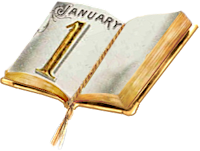|
HAPPY NEW YEAR 2025 Ringrazio Bigi per avermi permesso di tradurre questo tutorial.
qui puoi trovare qualche risposta ai tuoi dubbi. Se l'argomento che ti interessa non è presente, ti prego di segnalarmelo. Il copyright del tutorial appartiene a Laguna Azul. Questo tutorial è stato creato con PspX9 e tradotto con CorelX e CorelX2, ma può essere realizzato anche con le altre versioni di PSP. Dalla versione X4, il comando Immagine>Rifletti è stato sostituito con Immagine>Capovolgi in orizzontale, e il comando Immagine>Capovolgi con Immagine>Capovolgi in verticale. Nelle versioni X5 e X6, le funzioni sono state migliorate rendendo disponibile il menu Oggetti. Con la nuova versione X7, sono tornati Rifletti>Capovolgi, ma con nuove varianti. Vedi la scheda sull'argomento qui  Traduzione francese/traduction en français qui Traduzione francese/traduction en français qui Le vostre versioni qui Le vostre versioni quiOccorrente: 1 tube a scelta. Il resto del materiale  Per una maschera grazie Narah. Il resto del material è di Laguna Azul. (in questa pagina trovi i links ai siti dei creatori di tubes) Filtri in caso di dubbi, ricorda di consultare la mia sezione filtri qui Filters Unlimited 2.0 qui &<Bkg Designer sf10II> - Facet Offset, Hinzeberg's mirror 01 (da importare in Unlimited) qui AP 01 [Innovations] qui Simple - Quick Tile qui I filtri Simple si possono usare da soli o importati in Filters Unlimited (come fare vedi qui) Se un filtro fornito appare con questa icona Animation Shop qui   non esitare a cambiare modalità di miscelatura e opacità secondo i colori utilizzati.  Metti la selezione nella cartella Selezioni. Apri le maschere in PSP e minimizzale con il resto del materiale. Imposta il colore di primo piano con il colore nero e il colore di sfondo con il colore bianco 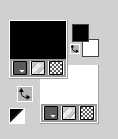 1. Scegli una delle 4 immagini di sfondo LA_golden HG... per me  Questa immagine sarà la base del tuo lavoro. Effetti>Plugins>Filters Unlimited 2.0 - &<Bkg Designer sf10II> - Facet Offset  Effetti>Plugins>Simple - Quick Tile.  2. Effetti>Plugins>Filters Unlimited 2.0 - &<Bkg Designer sf10II> - Hinzeberg's mirror 01.  Livelli>Duplica. Immagine>Rifletti>Rifletti verticalmente. Abbassa l'opacità di questo livello al 50%. Tasto K per attivare lo strumento Puntatore  Posizione X: -370,00. 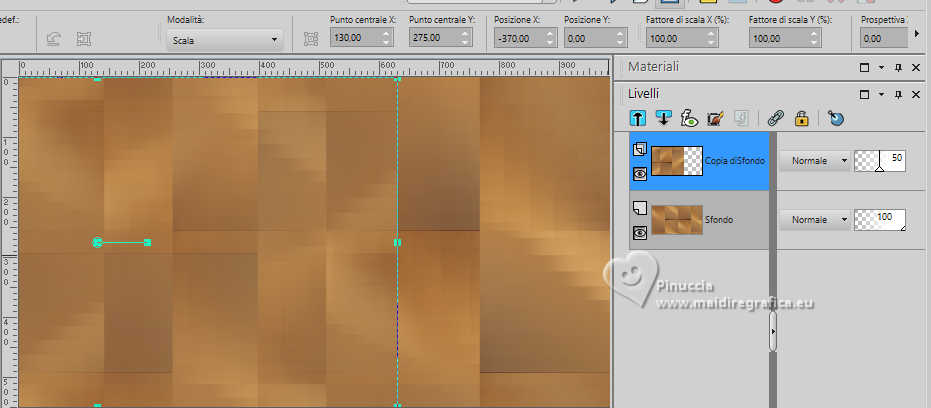 Livelli>Unisci>Unisci giù. Tasto M per deselezionare lo strumento. Effetti>Effetti di bordo>Aumenta. Effetti>Plugins>Simple - Quick Tile  3. Selezione>Carica/Salva selezione>Carica selezione da disco. Cerca e carica la selezione LA_Auswahl #1 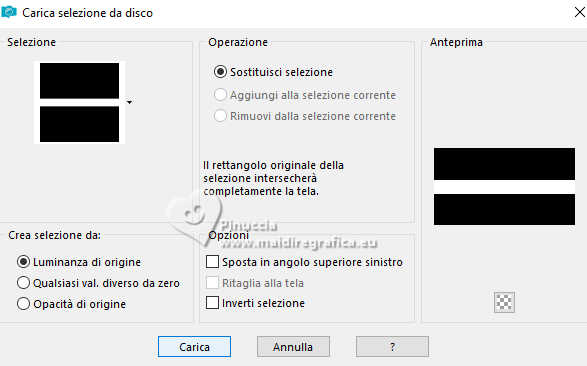 Selezione>Innalza selezione a livello. Selezione>Deseleziona. Tasto K per attivare lo strumento Puntatore  Posizione Y: 275,00. 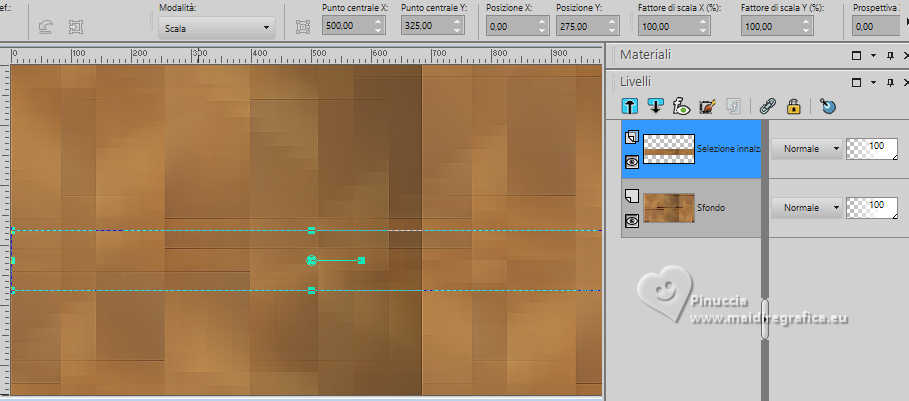 Tasto M per deselezionare lo strumento. Immagine>Rifletti>Rifletti orizzontalmente. Effetti>Plugins>AP 01 [Innovations] - Lines SilverLining.  Effetti>Effetti 3D>Sfalsa ombra, colore nero.  4. Livelli>Nuovo livello raster. Riempi  il livello con il colore nero. il livello con il colore nero.Livelli>Nuovo livello maschera>Da immagine. Apri il menu sotto la finestra di origine e vedrai la lista dei files aperti. Seleziona la maschera LA_Mask Wave 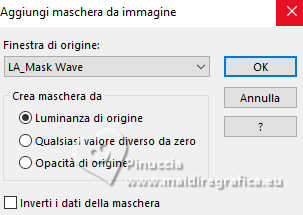 Livelli>Unisci>Unisci gruppo. Effetti>Effetti 3D>Sfalsa ombra, colore bianco, ombra su nuovo livello selezionato. 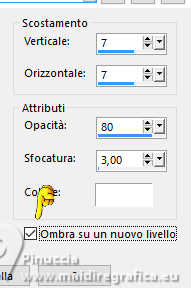 Sul livello dell'ombra: cambia la modalità di miscelatura in Filtra, e abbassa l'opacità al 30%. 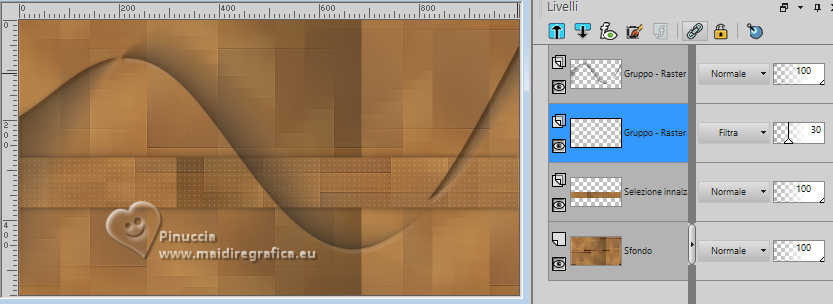 Attiva il livello superiore. Cambia la modalità di miscelatura di questo livello in Sovrapponi, e abbassa l'opacità al 40%. 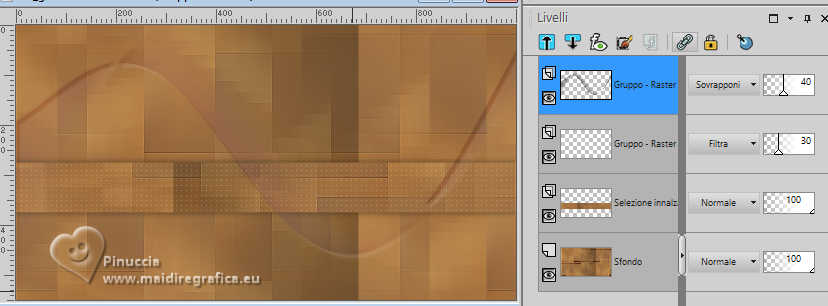 5. Livelli>Nuovo livello raster. Riempi  il livello con il colore bianco. il livello con il colore bianco.Livelli>Nuovo livello maschera>Da immagine. Apri il menu sotto la finestra di origine e seleziona la maschera LA_Mask NY 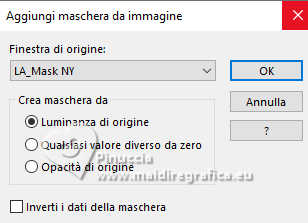 Livelli>Unisci>Unisci gruppo. 6. Apri uno dei 6 tubes LA_misted Clock, per me  Modifica>Copia. Torna al tuo lavoro e vai a Modifica>Incolla come nuovo livello. Tasto K per attivare lo strumento Puntatore  Posizione X: 494,00 - Posizione Y: 62,00. 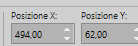 Cambia la modalità di miscelatura di questo livello in Luce diffusa. Apri uno dei tubes LA_misted Firework, per me  Modifica>Copia. Torna al tuo lavoro e vai a Modifica>Incolla come nuovo livello. Posizione X: 147,00 - Posizione Y: -88,00.  Apri uno dei tubes LA_misted Champagner set, per me  Modifica>Copia. Torna al tuo lavoro e vai a Modifica>Incolla come nuovo livello. Posizione X: 205,00 - Posizione Y: 244,00. 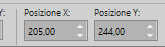 7. Apri LA_Deco gold  Modifica>Copia. Torna al tuo lavoro e vai a Modifica>Incolla come nuovo livello. Posizione X: 31,00 - Posizione Y: -5,00. 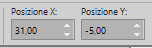 Cambia la modalità di miscelatura di questo livello in Luce diffusa. Apri il tube LA_Deco  Modifica>Copia. Torna al tuo lavoro e vai a Modifica>Incolla come nuovo livello. Posizione X: 11,00 - Posizione Y: 10,00. 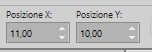 Apri il tube LA_Confetti  Modifica>Copia. Torna al tuo lavoro e vai a Modifica>Incolla come nuovo livello. Posizione X: 395,00 - Posizione Y: 0,00. 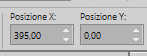 Tasto M per deselezionare lo strumento. 8. Livelli>Nuovo livello raster. Riempi  il livello con il colore bianco. il livello con il colore bianco.Livelli>Nuovo livello maschera>Da immagine. Apri il menu sotto la finestra di origine e seleziona la maschera Narah_mask_0879  Livelli>Unisci>Unisci gruppo. Cambia la modalità di miscelatura di questo livello in Sovrapponi, e abbassa l'opacità all'85%. 9. Apri il tube LA_2025  Modifica>Copia. Torna al tuo lavoro e vai a Modifica>Incolla come nuovo livello. ***** (INFO: Con i file LA_Numbers bright gray e LA_Numbers gold and glass puoi mettere insieme i numeri per ogni anno a venire Basta usare il tubo LA_2025 come modello) ***** Sposta  il tube sopra i fuochi, a tuo piacimento. il tube sopra i fuochi, a tuo piacimento.Ora Copia/Incolla come nuovo livello 4 palline dell'albero di Natale, e posiziona  una pallina a sinistra, una a destra, una pallina a sinistra, una a destra,e le altre due nell'angolo in alto a sinistra, a tuo piacimento. Quando sei soddisfatto della posizione delle palline, attiva il livello superiore delle palline e vai a Livelli>Unisci>Unisci giù - 3 volte.  Effetti>Effetti 3D>Sfalsa ombra, colore nero, ombra su nuovo livello non selezionato. 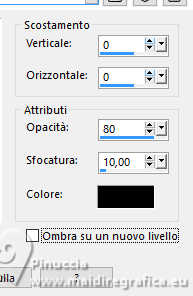 10. Imposta il colore di primo piano con #b3844d  Immagine>Aggiungi bordatura, 2 pixels, simmetriche, colore nero. Immagine>Aggiungi bordatura, 8 pixels, simmetriche, colore bianco. Immagine>Aggiungi bordatura, 8 pixels, simmetriche, colore di primo piano. Immagine>Aggiungi bordatura, 35 pixels, simmetriche, colore bianco. Attiva lo strumento Bacchetta magica  , sfumatura e tolleranza 0, , sfumatura e tolleranza 0,e clicca nell'ultimo bordo per selezionarlo. Selezione>Inverti. Effetti>Effetti 3D>Sfalsa ombra, colore nero.  Selezione>Deseleziona. Apri il tube LA_Frame Stars  Modifica>Copia. Torna al tuo lavoro e vai a Modifica>Incolla come nuovo livello. 11. Scegli uno dei testi LA_Text 1 gold, inglese o tedesco,  oppure scrivi tu stesso un testo con il tuo colore di primo piano. Modifica>Copia. Torna al tuo lavoro e vai a Modifica>Incolla come nuovo livello. Immagine>Ruota per gradi - 22 gradi a sinistra.  Effetti>Effetti 3D>Sfalsa ombra, colore nero.  Sposta  il testo nell'angolo in basso a sinistra. il testo nell'angolo in basso a sinistra.Cambia la modalità di miscelatura di questo livello in Moltiplica. Ora copia il testo appropriato in nero  . .Modifica>Incolla come nuovo livello. Immagine>Ruota per gradi, con i settaggi precedenti.  Effetti>Effetti 3D>Sfalsa ombra, colore nero.  Posiziona  il testo leggermente spostato sopra quello dorato. il testo leggermente spostato sopra quello dorato.12. Immagine>Aggiungi bordatura, 4 pixels, simmetriche, colore di primo piano. Immagine>Aggiungi bordatura, 8 pixels, simmetriche, colore bianco. Immagine>Aggiungi bordatura, 1 pixel, simmetriche, colore nero. Firma il tuo lavoro su un nuovo livello. Livelli>Unisci>Unisci visibile. ****** Se non vuoi realizzare l'animazione vai al punto 13. ****** Animazione Modifica>Copia. Apri Animation Shop e vai a Modifica>Incolla>Incolla come nuova animazione. Modifica>Duplica, e ripeti finché non avrai ottenuto 44 fotogrammi. Clicca sul primo fotogramma per selezionarlo e vai a Modifica>Seleziona tutto. Scegli e apri in Animation Shop una delle animazioni Firework..., con il colore che preferisci. Anche queste animazioni sono composte da 44 fotogrammi. Selezione>Seleziona tutto. Modifica>Copia. Attiva il tuo lavoro e vai a Modifica>Incolla>Incolla nel fotogramma selezionato. Posiziona i fuochi sull'orologio o dove preferisci e, quando sei certo della posizione, clicca con il tasto sinistro del mouse, senza muoverlo Chiudi l'animazione usata (per non appesantire il programma). Prima di continuare, controlla il risultato cliccando su Visualizza  Ora scegli e apri un altro colore tra le animazioni Firework.... Modifica>Seleziona tutto. Modifica>Copia. Attiva il tuo lavoro e vai a Modifica>Incolla>Incolla nel fotogramma selezionato. Posiziona i fuochi tra lo spumante e la data, o dove preferisci, quando sei certo della posizione, premi nuovamente il tasto sinistro del mouse. Per il mio esempio  13. Torna in PSP. Apri il tuo tube e vai a Modifica>Copia. Torna al tuo lavoro e vai a Modifica>Incolla come nuovo livello. Immagine>Ridimensiona, se necessario, tutti i livelli non selezionato. Regola>Messa a fuoco>Metti a fuoco. Effetti>Effetti 3D>Sfalsa ombra, colore nero. 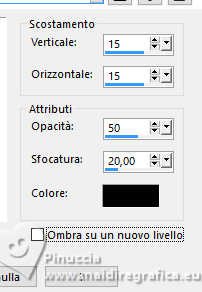 Se non hai realizzato l'animazione, vai a Livelli>Unisci>Unisci tutto e salva in formato jpg.  Se hai realizzato l'animazione: Modifica>Copia. Torna in Animation Shop e vai a Modifica>Incolla>Incolla come nuova animazione. Modifica>Duplica e ripeti finché non avrai una animazione composta da 44 fotogrammi. Modifica>Seleziona tutto. Modifica>Copia. Attiva il tuo lavoro e vai a Modifica>Incolla>Incolla nel fotogramma selezionato. Posiziona il tube a destra, assicurati che la bottiglia di champagne non sia coperta troppo e che il bordo inferiore sia ben allineato. Quando sei sicuro, clicca con il tasto sinistro del mouse, senza muoverlo. Rimani in Animation Shop. Ora apri il file One Star e usalo come spiegato con i fuochi d'artificio e il tube. Puoi posizionare la stella sull'immagine tutte le volte che vuoi. Controlla il risultato prima di continuare. Se tutto è ok, chiudi il file. 14. Ultimo ma non meno importante, apri il file Stars Modifica>Seleziona tutto. Modifica>Copia. Attiva il tuo lavoro e vai a Modifica>Incolla>Incolla nel fotogramma selezionato. Posiziona le stelle tra i bicchieri della bottiglia di champagne, o come preferisci. Controlla ancora una volta il risultato con visualizza  e salva in formato gif.   Se hai problemi o dubbi, o trovi un link non funzionante, o anche soltanto per un saluto, scrivimi. |